HL-2270DW
Ofte stillede spørgsmål og fejlfinding |
Konfigurer Brother-maskinen til et trådløst netværk ved hjælp af automatisk trådløs tilslutning (Wi-Fi Protected Setup eller AOSS™)
Hvis du har et WLAN-accesspoint/en router, der understøtter WPS (Wi-Fi Protected Setup) eller AOSS™ (AirStation One-Touch Secure System), kan du nemt tilslutte din Brother-maskine til dit trådløse netværk som vist nedenfor.
Hvis du vil bruge WPS eller AOSS™, skal dit WLAN-accesspoint/din router understøtte WPS eller AOSS™. Bekræft, at dit WLAN-accesspoint/din router har WPS- eller AOSS™ -symbolet som vist nedenfor. Du kan finde flere oplysninger i de instruktioner, der fulgte med accesspoint/routeren.
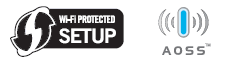
Konfigurer de trådløse indstillinger:
-
Placer Brother-maskinen inden for rækkevidde af dit WPS- eller AOSS™ -accesspoint/din router.
Rækkevidden kan variere afhængigt af omgivelserne. Se den vejledning, der fulgte med dit trådløse accesspoint/din router.
- Sørg for, at netledningen er sat i.
- Tænd for maskinen, og vent, indtil maskinen er i klar -tilstand.
-
Hold WPS- eller AOSS-knappen på dit WLAN-accesspoint/din router nede™ i et par sekunder.

Den længde, der holder knappen nede, kan variere afhængigt af WLAN-accesspoint/routeren. Du kan finde oplysninger om, hvordan du bekræfter, at WLAN-adgangspunktet/routeren er klar til brug, i vejledningen til accesspoint/routeren.
-
Tryk på knappen til trådløs opsætning bag på maskinen i mindre end 2 sekunder som vist på illustrationen nedenfor.
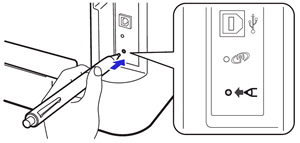
- Brug en spids genstand som f.eks. en kuglepen til at trykke på knappen.
- Tryk IKKE på knappen i 3 sekunder eller mere, da maskinen vil skifte til PIN-metode i Wi-Fi Protected Setup-tilstand. Hvis du vil rydde denne tilstand, skal du vente i 5 minutter eller slukke for printerens strømafbryder og derefter tænde den igen. Når du har ryddet denne tilstand, skal du trykke på knappen til trådløs opsætning og prøve fra trin 1 igen.
-
Maskinen søger efter et WLAN-accesspoint/router, der understøtter Wi-Fi Protected Setup eller AOSS™, i to minutter. I løbet af dette tidsrum blinker toner -LED'en (tændes i 0.2 sekunder og slukkes i 0.1 sekund).
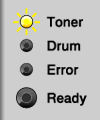
Printeren tilslutter et WLAN-accesspoint/en router. I løbet af dette tidsrum blinker lysdioderne for toner og tromle (tændes i 0.2 sekunder og slukkes i 0.1 sekund).
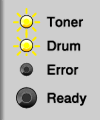
-
Vent, indtil klar -indikatoren på din maskine angiver tilsluttet. Klar -indikatoren tændes i 5 minutter. Denne indikator betyder, at maskinen har oprettet forbindelse til dit WLAN-accesspoint/din router.
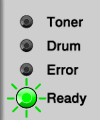
Hvis klar -indikatoren ikke blinker, kan printeren ikke oprette forbindelse til dit WLAN-accesspoint/din router.
Hvis forbindelsen mislykkedes, skal du kontrollere fejlkoden på den udskrevne WLAN-rapport og klikke her for at få flere oplysninger om fejlkoden.
Trådløs opsætning er nu fuldført.
Fortsæt til følgende trin for at installere printerdriveren til netværksforbindelse. Selv hvis du har udskrevet med USB-tilslutning, skal du installere printerdriveren til netværksforbindelse.
Installation af driveren til netværket:
BEMÆRK! Skærmbillederne kan variere afhængigt af det anvendte operativsystem og din Brother-maskine.
-
Sørg for, at computeren ER TÆNDT, og at du er logget på med administratorrettigheder.
Hvis der kører programmer, skal du lukke dem.
-
Sæt installations-cd-rom'en i cd-rom-drevet.
Windows brugere:
Hvis du ikke har cd-rom'en, skal du gå til afsnittet Downloads på dette websted og downloade den komplette driver- og softwarepakke. Følg vejledningen til installation på downloadsiden.
Macintosh brugere
Hvis du ikke har cd-rom'en, skal du gå til afsnittet Downloads på dette websted og downloade printerdriveren. Følg vejledningen til installation på downloadsiden.Windows brugere:
-
Installationsskærmbilledet vises automatisk. Hvis du bliver bedt om det, skal du vælge model og sprog.
BEMÆRK! Hvis installationsskærmbilledet ikke vises automatisk, skal du klikke her for at se, hvordan du åbner installationsskærmbilledet.
- Hovedmenuen for CD-ROM'en bliver vist. Klik på Installer printerdriver, og klik på Ja , hvis du accepterer licensaftalen.
Når skærmbilledet kontrol af brugerkonti vises, skal du klikke på Tillad eller Ja.
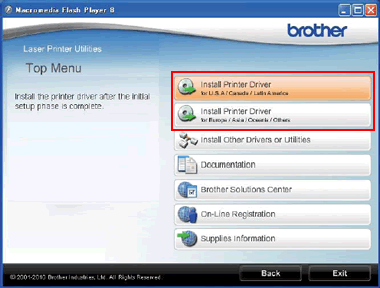
- Følg vejledningen på skærmen for at fuldføre opsætningen.
Macintosh brugere
-
Dobbeltklik på ikonet Start her OSX for at installere.
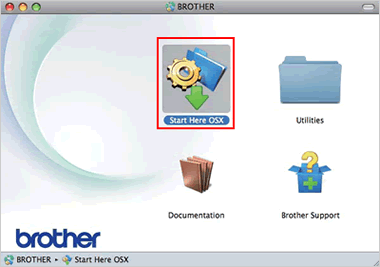
- Følg vejledningen på skærmen for at fuldføre opsætningen.
-
Installationsskærmbilledet vises automatisk. Hvis du bliver bedt om det, skal du vælge model og sprog.
